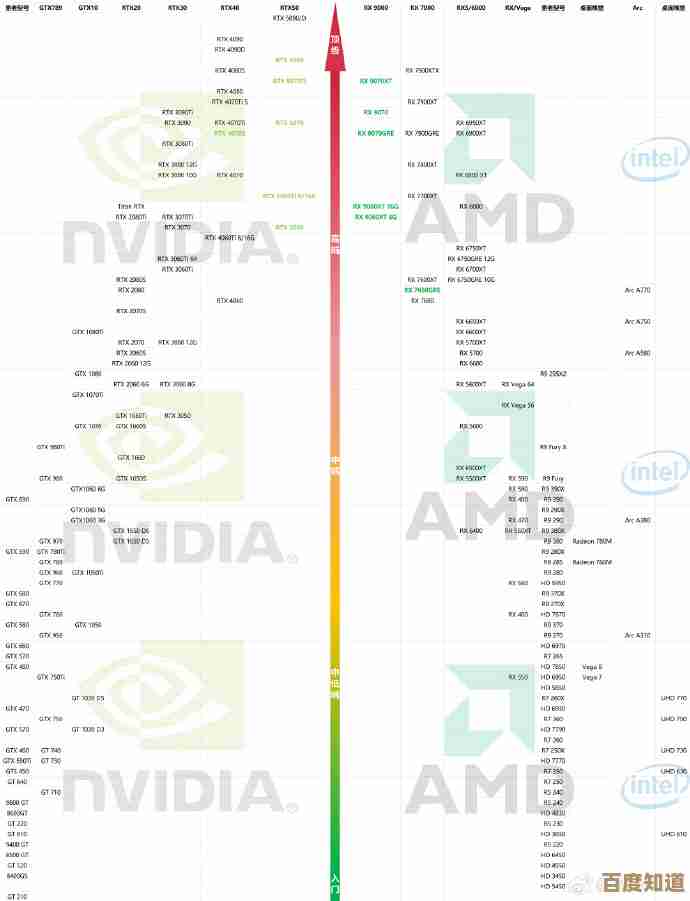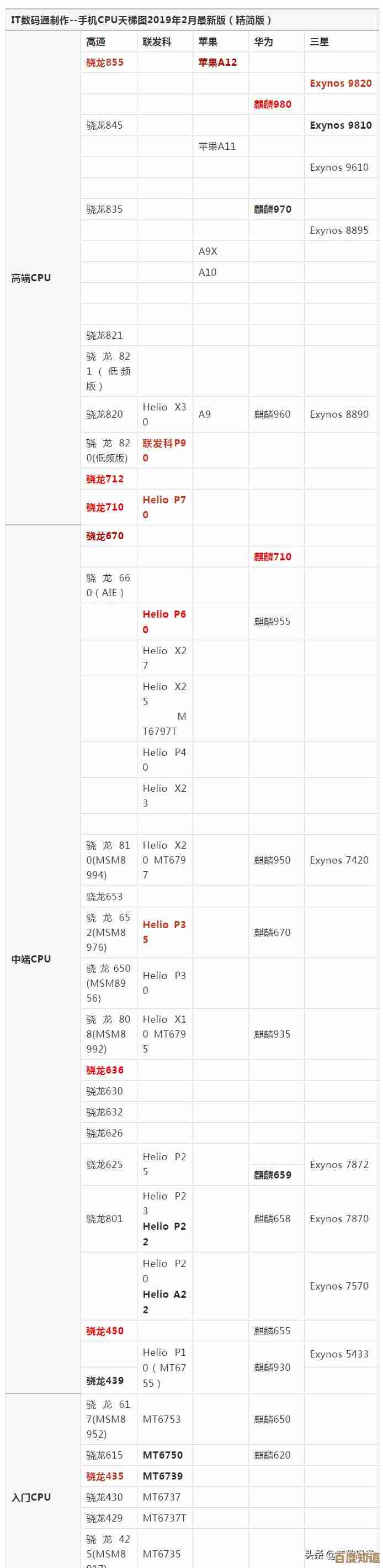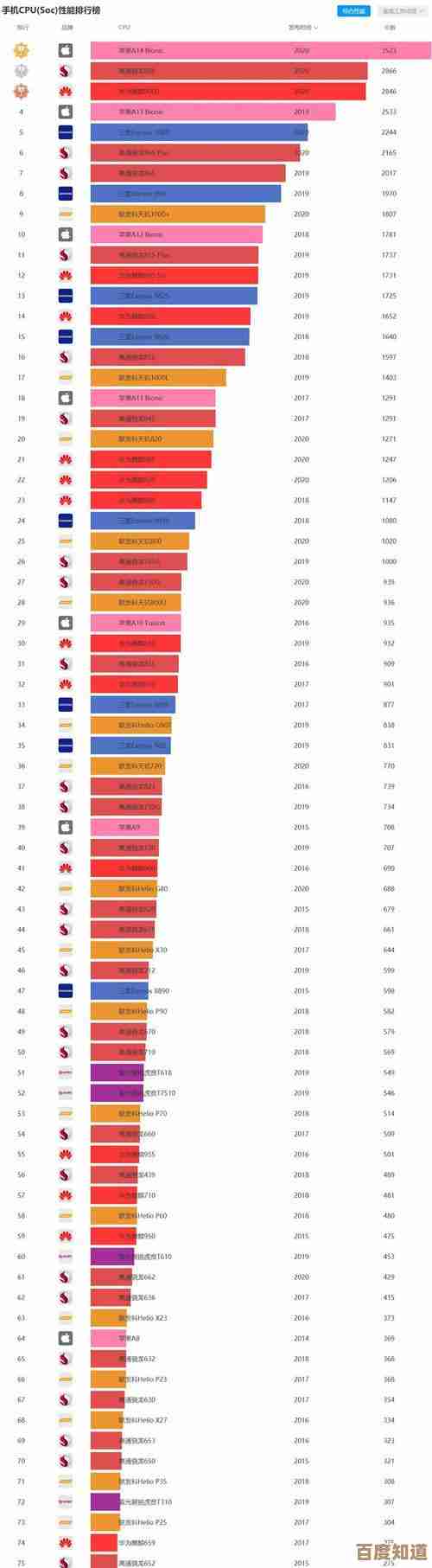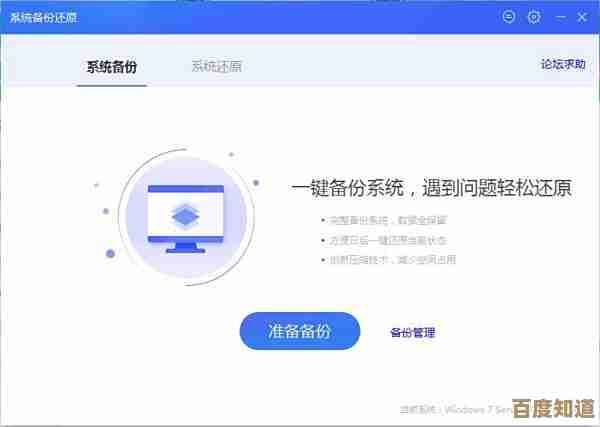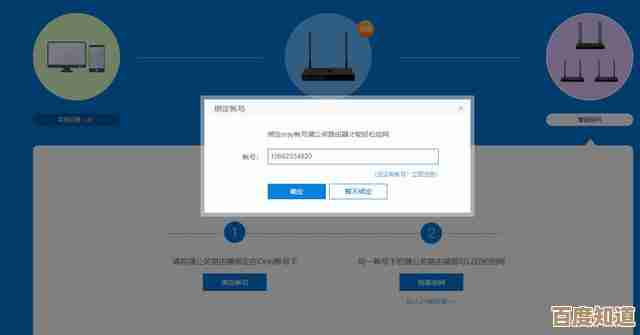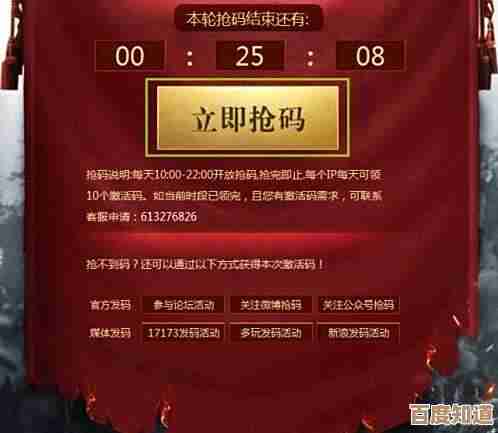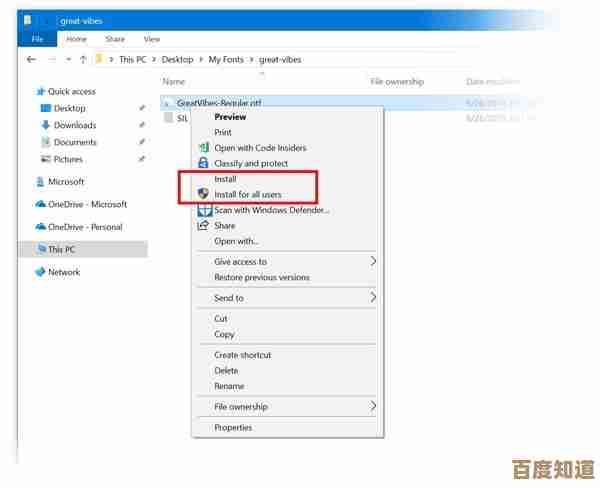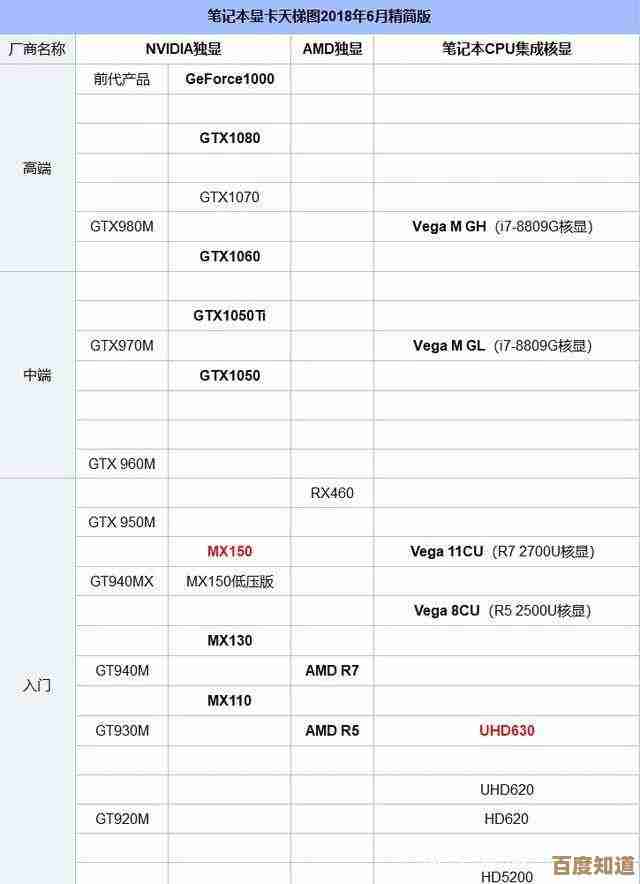装机专家教你应急技巧:电脑开机密码忘记的实用解决方案
- 问答
- 2025-10-24 19:10:33
- 2
哎呀,这事儿可真够让人上火的,你精心设置的电脑开机密码,就在某个宿醉未醒的周一早晨,或者被熊孩子胡乱按了一通键盘之后,像变魔术一样从你脑子里彻底消失了,对着那个冰冷的登录界面,一遍遍尝试,心跳加速,冷汗直冒,脑子里只剩下三个字:怎么办?
别慌,先深呼吸,我干了这么多年装机维修,见过的这种“人间惨剧”多了去了,客户从满头大汗的上班族到急得快哭出来的大学生,啥样的都有,这时候,最忌讳的就是跟自己较劲,连续输错密码可能导致账户被暂时锁定,那才真是雪上加霜,你得冷静下来,像侦探一样,先排查几种“非典型”可能性。
是不是不小心开启了 Caps Lock 大写锁定键?或者Num Lock 数字键盘锁?这俩是常见的“元凶”,尤其是对笔记本用户而言,键盘指示灯不明显,很容易忽略,再想想,最近有没有更换过键盘?比如从薄膜键盘换成了机械键盘,键位布局的细微差别也可能导致输入错误,还有……有没有可能是你家的猫……在你离开时,优雅地在键盘上散了个步,无意中修改了密码?别笑,我真遇到过!这些看似荒谬的细节,往往是破案的关键。
如果排除了这些“低级错误”,咱们就得动点真格的了,这里没有那种“一键破解”的魔法,网上很多所谓的万能工具反而捆绑了病毒,得不偿失,我得跟你分享几个经过实战检验的土法子跟正经途径,但事先声明,操作有风险,下手需谨慎,特别是涉及重要数据的时候。

对于Windows 10/11用户,如果你当时设置了密码提示问题,这可能是你的救命稻草,仔细看看登录界面下方,通常会有“重置密码”或“我忘记了我的密码”选项,点进去,系统会引导你回答安全问题,这时候,拼的就是你设置问题时的那份“初心”了,你第一只宠物的名字?”你可别现在填个“咪咪”,当初写的却是那只叫“旺财”的狗。
要是这招不灵,另一个隐藏技巧是……利用系统自带的“粘滞键”漏洞来创建一个后门,这个方法有点技术性,但原理不难:在登录界面,我们可以通过系统故障恢复功能,用命令提示符替换掉辅助工具,从而获得系统权限,你需要在另一台能用的电脑上制作一个Windows安装U盘,然后从U盘启动你的电脑,进入修复环境,打开命令提示符,通过几行命令将sethc.exe(粘滞键程序)替换为cmd.exe,重启后,在登录界面连续按五次Shift键,弹出的就不是粘滞键,而是拥有系统权限的命令行窗口了!在里面输入“net user 用户名 新密码”,回车……奇迹可能就发生了,新版本系统可能修补了这个漏洞,但值得一试,对吧?这个过程充满了那种黑客电影般的紧张感,每一步都像在拆弹。
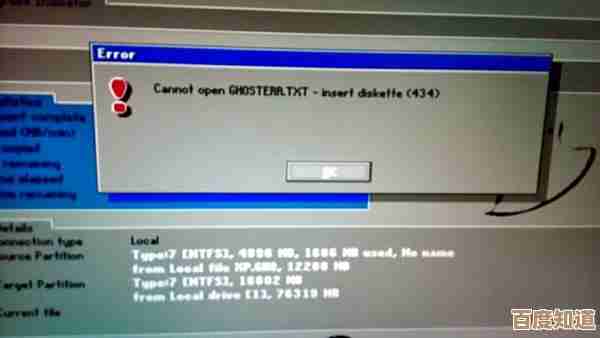
说到重置密码,还有一个更彻底但也会抹掉所有个人文件的方法,就是利用系统重置,还是在Windows安装U盘启动后的界面,选择“修复计算机”,然后找到“重置此电脑”的选项,并选择“保留我的文件”进行重置,这之后密码是清空了,但所有安装的软件和系统设置都会归零,电脑会像一个刚装好系统的新机器,只保留你的个人文档,这算是壮士断腕,前提是你确定重要文件都有备份,或者……它们值得你用这种代价来换取开机。
对于Mac用户,情况会稍微乐观一些,如果你将Mac与iCloud账户关联,开机后多次输错密码,界面上可能会出现一个问号图标,点击它或许能看到使用Apple ID重置的选项,这是最优雅的解决方案,如果不行,重启电脑,在开机声响起时立即按住Command + R键,进入macOS恢复模式,你可以使用“终端”工具,通过重设密码的指令来搞定,或者直接抹掉磁盘重新安装系统——这同样是数据清零的终极大法。
讲了这么多技术活,其实我最想说的是,最好的应急技巧永远是预防,定期、可靠地备份你的重要数据到移动硬盘或云端,就像给数据买保险,这样哪怕哪天密码真的找不回来了,需要重装系统,你也能从容应对,顶多损失点重装软件的时间,而不是对着电脑捶胸顿足,不妨考虑使用密码管理器,你只需要记住一个主密码,其他的就交给它吧,既安全又省心。
所以你看,忘记密码这事儿,说大不大,说小不小,它像生活给你出的一个谜题,考验的不仅是你的记忆力,更是你的应变能力和……有没有养成好习惯,希望这些絮絮叨叨的经验,能帮你从那个抓狂的登录界面里挣脱出来,下次设密码的时候,也许可以写张纸条,塞在一个只有你自己知道的、物理意义上的安全地方——这古老的方法,有时候比什么都靠谱。
本文由凤伟才于2025-10-24发表在笙亿网络策划,如有疑问,请联系我们。
本文链接:http://waw.haoid.cn/wenda/42126.html